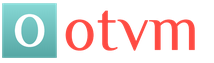Как удалить учётную запись Skype целиком и полностью. Полное удаление аккаунта в скайпе Как удалить старую страницу в скайпе
Здравствуйте, уважаемые читатели!
В жизни случается множество экстренных ситуаций, когда может потребоваться удаление аккаунта в Скайпе.
Так, например, вы сменили работу и старый профиль, используемый для общения с партнерами или клиентами, вам уже не нужен.
Возможно и такое, что ваша учетная запись подвергается агрессии других пользователей или злоумышленников, и вы хотели бы ее сменить на новую, оставив шанс своим знакомым найти вас в сети под новым ником.
Какими методами можно избавиться от аккаунта в «Skype»
Самый простой способ - это, конечно же, завести новую учетную запись , а старой просто перестать пользоваться. Однако, при этом существует вероятность, что ваши знакомые по ошибке будут находить вас по старому аккаунту . Более того, последний могут похитить злоумышленники для рассылки спама или вирусов вашему списку контактов.
Чтобы этого не случилось, удаление профиля в Скайпе следует начинать с очистки персональных данных в личном кабинете на официальном сайте программы , с помощью которого вы изначально осуществляли его установку.
Очень просто зайти на эту страницу, запустив программу и нажав в окне списка контактов на значок «Средства на личном счете ». В появившемся меню нажмите кнопку «Страница учетной записи » и вы автоматически попадете в личный кабинет.

Затем в меню «Сведения о счете» выберите пункт «Личные данные» . После перехода на страницу данных, нажмите в правом верхнем углу интерактивную кнопку «Изменить» и удалите всю личную информацию о вас. К слову, некоторые поля в этом разделе нельзя оставлять пустыми, а потому вы можете внести абстрактную или выдуманную информацию.

Теперь необходимо очистить список контактов, предварительно скопировав нужную их часть в новую учетную запись. Выполнив данные изменения, вы можете не опасаться, что ваш профиль будет использован в корыстных целях сторонними людьми.
Если вы хотите зарегистрировать новую учетную запись на тот же адрес электронной почты, возможно, вам потребуется полное удаление аккаунта .
Для этого можно просто обратиться в техническую поддержку «Skype» с пояснениями причин удаления профиля. Как правило, данная процедура займет около двух недель, но так вы навсегда избавитесь от ненужного профиля.
Стоит сказать, что при удалении аккаунта он, как и история переписки, по-прежнему останется у ваших контактов с списках, просто в случае вызова или обращения в Cкайп, они не смогут с вами связаться.
Благодарю за внимание! С уважением,
Николай Мурашкин, автор
В мессенджере Skype отсутствует специальная опция для удаления учётной записи. То есть вы не сможете в один клик избавиться от неё. Есть, как минимум, два пути решения данной задачи. Рассмотрим их пошаговое выполнение в данной статье.
Способ №1: через техподдержку
Примечание. Удаление этим способом можно использовать, если регистрация в Skype осуществлялась через аккаунт Microsoft. Обратите внимание! По завершении процедуры будет полностью удалён не только ваш профиль Skype, но и идентификатор Микрософта со всеми прикреплёнными к нему данными. Если вы не хотите потерять доступ к другим сервисам компании (например, Xbox), имеет смысл задействовать Способ №2.
1. Чтобы удалить учётную запись, перейдите на сайт - skype.com.
2. Вверху справа клацните «Войти».

3. В выпавшем списке выберите «Моя учётная запись».

5. Перейдите в раздел «Помощь».

6. В поисковой строке сделайте запрос - удалить аккаунт. Нажмите «Enter».

7. Прокрутите текст инструкции немного вниз. Пройдите по ссылке «I’m ready… » (Я готов удалить аккаунт в Скайпе).

8. Укажите логин и пароль идентификатора Майкрософт (к которому привязан профиль Скайпа). Кликните «Вход».

10. Действуйте согласно инструкции сервиса, чтобы полностью удалить аккаунт.
Внимание! В течение двух месяцев после удаления учётную запись можно восстановить.

Способ №2: «заморозка»
1. Запустите мессенджер.
2. В горизонтальном меню откройте: Skype → Личные данные → Редактировать мои данные…


4. В браузере отроется страничка с настройками. Кликните на ней значок «стрелка влево».

5. В последней колонке нижнего меню (Параметры и настройки) клацните пункт «Редактировать личные данные».

6. В правой части анкеты нажмите «Изменить профиль».

7. Укажите в полях вымышленные данные (имя и фамилия, дата рождения и т.д.).

9. Выйдете из аккаунта. По истечению одно месяца с момента «заморозки» (изменения данных) он будет автоматически навсегда удалён сервисом.
Чтобы случайно не зайти в «замороженный» профиль в этот период времени, необходимо удалить логин в Скайпе:
1. Закройте окно мессенджера, выгрузите его из трея. Нажмите комбинацию клавиш - «Win + E».
2. В появившемся окне нажмите клавишу «Alt».
3. В дополнительной панели откройте: Сервис → Параметр папок.
4. Клацните «Вид».
5. В перечне «Дополнительные параметры» щелчком левой кнопки включите настройку «Показывать скрытые файлы… ».
6. Нажмите «Применить», «OK».

7. Перейдите в папку мессенджера:
С: → Пользователи → → AppData → Roaming → Skype.
8. Клацните правой кнопкой папку со старым логином (у ней такое же имя). Выберите «Удалить».
9. Очистите «Корзину» на рабочем столе.
Удобного пользования программой Skype!
Необходимость удаления учетной записи Скайп может возникнуть в разных ситуациях. Например, вы перестали пользоваться текущей учетной записью, сменив ее на новую. Или просто хотите удалить все упоминания о себе в Skype. Читайте далее и вы узнаете, как удалить профиль в Скайпе.
Существует несколько способов удаления учетной записи Skype. Самым простым является очистка всей информации в профиле. Но в этом случае профиль все же останется, хоть и будет пустым.
Более трудным, но зато эффективным способом является удаление учетной записи через сайт Microsoft. Этот способ поможет в том случае, если вы используете профиль Майкрософт для входа в Скайп. Начнем с простого варианта.
Запустите программу Скайп.

Теперь вам нужно перейти на экран редактирования данных профиля. Для этого кликните по иконке в верхнем левом углу окна программы.

Теперь вам необходимо очистить все данные в профиле. Для этого выделяйте каждую строку (имя, телефон и т.п.) и очищайте ее содержимое. Если очистить содержимое не получается, то вводите случайный набор данных (цифр и букв).

Теперь вам нужно удалить все контакты. Для этого кликайте правой клавишей мыши по каждому контакту и выбирайте пункт «Удалить из списка контактов».

После этого разлогиньтесь из учетной записи. Для этого выберите пункты меню Skype>Выход из уч. записи.

Если вы хотите, чтобы данные об учетной записи были стерты и с вашего компьютера (Skype сохраняет данные для быстрого входа), то необходимо удалить папку, связанную с вашим профилем. Эта папка находится по следующему пути:
C:\Users\Валерий\AppData\Roaming\Skype

Она имеет такое же название, как и ваш логин Скайпа. Удалите эту папку, чтобы стереть информацию о профиле с компьютера.
Это все, что можно сделать, если вы заходите в аккаунт не через учетную запись Microsoft.
Теперь перейдем к полному удалению профиля.
Как полностью удалить аккаунт скайп
Итак, как можно удалить страницу в Скайпе навсегда.
Во-первых, у вас должна быть учетная запись Microsoft, с которой вы входите в Скайп. Пройдите на по закрытию учетной записи Skype. Здесь находится ссылка, перейдя по которой можно полностью удалить учетную запись.


Введите пароль и зайдите в профиль.
Теперь нужно ввести связанный с профилем email, на который будет выслан код для перехода на форму удаления профиля Skype. Введите email и нажмите кнопку «Отправить код».

Код будет выслан на ваш почтовый ящик. Проверьте его. Там должно быть письмо с кодом.

Введите полученный код на форме и нажмите кнопку отправления.

Откроется форма подтверждения удаления аккаунта Microsoft. Внимательно прочтите инструкцию. Если вы уверены, что хотите удалить аккаунт, то нажмите кнопку далее.

На следующей странице отметьте все пункты, подтвердив, что вы согласны с тем, что в них написано. Выберите причину удаления и нажмите кнопку «Пометить для закрытия».

Теперь осталось только подождать, пока сотрудники Microsoft рассмотрят вашу заявку и удалят учетную запись.
Вот такими способами можно избавиться от учетной записи Skype, если в ней больше нет необходимости.
Как удалить учетную запись в Скайпе, если просто надоело ей пользоваться или пришло время попробовать что-то новое? В нашем материале мы разберем все известные способы покончить с прошлым и избавиться от лишней информации.
Что важно знать перед удалением аккаунта?
- Имей в виду, что когда ты закроешь профиль Skype, служба поддержки подождет еще 60 дней, а потом уничтожит ее навсегда. Это необходимо на случай, если ты вдруг передумаешь или потребуется доступ к чему-то важному.
- Другой нюанс связан с тем, что с аккаунтов мессенджера связана учетная запись Microsoft, поэтому убрать одно из двух значит еще удалить учетную запись Майкрософт в Skype полностью. Ты не сможешь войти потом ни в Xbox, ни в Outlook, ни в другие службы, к которым ты, возможно, привык. Если доступ к ним не является для тебя критичным или приоритетным, тогда просто заранее сохрани все жизненно важные сведения.
Как удалить учетную запись Skype: вариант №1

Помни про 60-дневный срок, в течение которого ты можешь передумать или, наоборот, навсегда забыть о существовании какого-то Скайпа и Microsoft.
Итак, мы выяснили, можно ли удалить учетную запись в Скайпе навсегда. Но есть еще и другой способ удалиться из Скайп.
Вариант №2 – «Заморозка»

Чтобы по неосторожности не войти в вымышленный аккаунт, удали данные мессенджера с компа (если не уверен в своих хакерских навыках, то лучше просто запомни, что не надо трогать «липовую» учетную запись).
- Нажми «Win+E» (окно приложения должно быть закрыто).
- Нажми Alt.
- В дополнительной панель найди Сервис – Параметры папки - Вид.
- В доп. параметрах активируй «Показывать скрытые файлы».
- Применить – ОК.
- Найди папку программы на диске С (Пользователи – AppData-Roaming-Skype).
- Кликни правой кнопкой директорию со старым логином – Удалить.
- Очисти Корзину на Рабочем столе.
Приятного общения!
Часто у пользователей возникают вопросы по поводу удаление своих аккаунтов из той или другой социальной сети. Сегодня мы расскажем о том, как удалить свою учетную запись в Skype .
Здесь нет ничего сложного и если все будет делаться так, как описано ниже — удаление аккаунта не займет и 2-х минут вашего времени.
Удаление своего профиля из Skype
Войдите на сайт, нажмите на кнопку «Войти с помощью учетной записи Skype » и пройдите авторизацию с помощью своего логина и пароля: login.skype.com/login?method=skype
Если все было сделано правильно — откроется ваша страница с персональными данными. Нажмите на аватарку. Если ее нет, тогда на место, где она должна быть или перейдите по ссылке: secure.skype.com/portal/profile
В блоке «Личные сведения» переходим в раздел редактирования с помощью кнопки «Изменить»:
В этом разделе изменяем свои настоящие данные на простой набор букв. Например, вместо имени вводим что-то подобное: FIopnmGvbHR и так во всех.
Вводим несуществующий номер телефона, дату рождения, выбираем любую другую страну и т.д. ВАЖНО!!! Не удаляйте свой почтовый адрес — на него придет письмо с помощью которого будет выполнено полное удаление из Skype .
После того как изменения были внесены — жмем «Сохранить».
Таким образом, вы зашифровали свою профиль, но не удалили его полностью. Для полного удаления с базы Skype, нам необходимо дать заявку в службу поддержки Скайпа. Сделать это можно по адресу: www.skype.com/go/contactcs . Из выпадающего списка выбираем «Delleting an account».
В своем обращении нужно изложить просьбу на английском языке. Выглядеть она будет примерно так: «Hello! Please remove all my Skype account: (здесь вводим логин, почту и пароль от своего профиля)». Отправляем и ждем ответа на свой почтовый адрес.
Удалить установленную программу Скайп
После того как все было сделано по выше описанной инструкции и заявка подана — переходим к удалению самой программы.
Стоит отметить, что удаляя программу Skype, вы уничтожаете полностью всю переписку, со всеми пользователями. Также сотрутся все данные о ваших контактах и звонках.
Деинсталяция программы с компьютера
Не имеет значения какой Windows у вас установлен — действия одинаковы как для Windows 2000 так и XP/Home/7/8 и т.д.
Через кнопку «Пуск» находим раздел «Панель управления». Там выбираем «Программы и компоненты» либо «Удаление программ» — заходим.
Ищем иконку Скайпа и кликаем на нее левой кнопкой мыши. Сверху появится кнопка «Удалить» или же «Удалить или изменить» — нажимаем. Подтверждаем удаление и ждем завершения процесса. Вот так это должно выглядеть:
Удалить скайп с телефона
В зависимости от операционной системы телефона, метод удаления меняется.
Если у вас Windows Phone:
Перейдите в меню, где у вас установлены программы. Зажмите и удерживайте палец на значке Skype и после того как появится системное окно, нажмите в нем кнопку «Удалить».
После этого приложение и все его файлы навсегда будут стерты.
Если у вас Android:
Переходим меню, выбираем раздел с настройками и заходим в «Приложения». Кликнув один раз на установленный Skype, вы перейдете на страницу с двумя кнопками: «Принудительно обновить» и «Удалить» — делаем выбор.
GD Star Rating
a WordPress rating system